Rumah >Tutorial sistem >Siri Windows >Bagaimana untuk menyelesaikan masalah bahawa fungsi carian win7 tidak dapat mencari fail
Bagaimana untuk menyelesaikan masalah bahawa fungsi carian win7 tidak dapat mencari fail
- WBOYWBOYWBOYWBOYWBOYWBOYWBOYWBOYWBOYWBOYWBOYWBOYWBke hadapan
- 2024-01-04 21:51:091335semak imbas
Sistem Windows mempunyai fungsi carian yang sangat berkuasa, terutamanya Cortana dalam Win10 Anda boleh mencari fail atau aplikasi yang anda inginkan dengan satu klik. Tetapi sebenarnya, fungsi carian win7 juga sangat mudah digunakan Jika fail tidak boleh dicari, mungkin fungsi carian dimatikan.

Win7 tidak dapat mencari penyelesaian fail
Kaedah 1: Hidupkan fungsi carian
1 Mula-mula gunakan kekunci pintasan "win+r" untuk membuka "Run", dan kemudian masukkan "service.msc".
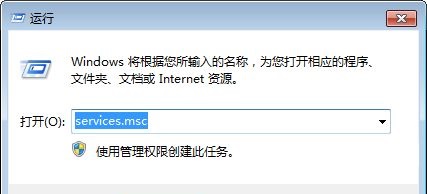
2 Kemudian cari "Cari Windows" dalam tetingkap yang terbuka dan tetapkannya kepada "Mula".
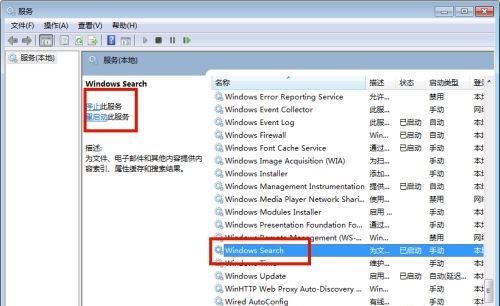
Kaedah 2: Tetapkan indeks win7
1 Mula-mula buka "Panel Kawalan" dalam menu "Mula".
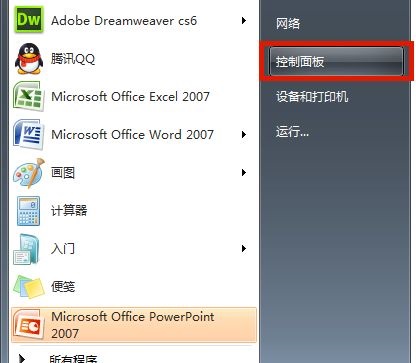
2. Cari "Pilihan Indeks" dalam panel kawalan dan bukanya.
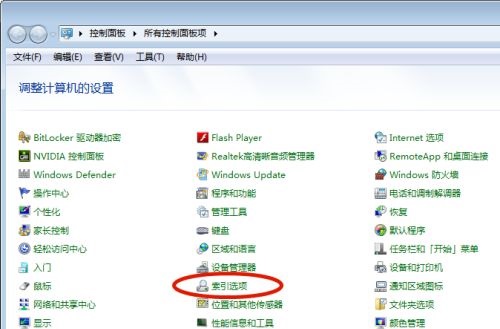
3. Klik "Edit" di sudut kiri bawah.
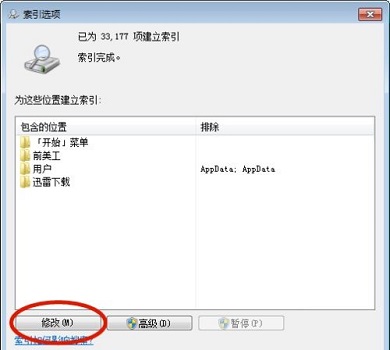
4. Tambah kandungan yang kerap digunakan dan akhir sekali klik "OK".

Atas ialah kandungan terperinci Bagaimana untuk menyelesaikan masalah bahawa fungsi carian win7 tidak dapat mencari fail. Untuk maklumat lanjut, sila ikut artikel berkaitan lain di laman web China PHP!

